Как на android смартфонах сделать звук качественнее и громче?
Содержание:
- Регулировка через инженерное меню
- Увеличение громкости звука с помощью инженерного меню
- Как увеличить звук на телефонах OnePlus
- Bluetooth наушники (беспроводные)
- Мобильное приложение для увеличения звука на Самсунге
- Как повысить качество и прибавить громкость звука с помощью программ
- Find Your Speaker
- Проверьте расположение динамика
- От чего зависит громкость звука на смартфоне
- Sound Assistant, добавленный трюк
- Как настроить звук
- Разговорный динамик
- Загрузите новое музыкальное приложение
- Проверьте настройки
- Устраняем самопроизвольное изменение громкости
- Приложение VIPER FX
- Снимаем ограничение на максимальный уровень звука
Регулировка через инженерное меню
Инженерное меню позволяет производить тонкую настройку звуковых параметров и снимать ограничения максимальной громкости.
Root-права, чтобы зайти в инженерное меню
Часть версий Андроид требует root-доступа для входа в инженерное меню. Чтобы оперативно получить root-права, используйте приложения Kingo Android Root или Framaroot. Инструкция по рутированию смартфона или планшета на примере Kingo Android Root:
- Загрузите мобильную версию программы с сайта разработчика.
- В настройках гаджета разрешите установку приложений из неизвестных источников.
- Установите и запустите программу.
- В главном окне нажмите кнопку One click Root.
- Дождитесь окончания процесса — аппарат автоматически перезагрузится.
Как зайти в инженерное меню на Андроид
После получения root-доступа зайдите в инженерное меню с помощью приложений Mobileuncle Tools или «Запуск инженерного меню МТК». Если приложения не работают, используйте инженерные коды:
- Откройте панель набора номера.
- Введите комбинацию цифр для входа в меню.
Таблица — Комбинации для входа в инженерное меню Андроид
| Производитель устройства | Команда |
| ZTE, Motorola | *#*#4636#*#* |
| Смартфоны и планшеты с процессором MediaTek (большинство китайских аппаратов) | *#*#54298#*#* *#*#3646633#*#* |
| HTC | *#*#3424#*#* *#*#4636#*#* *#*#8255#*#* |
| Samsung | *#*#197328640#*#* *#*#4636#*#* *#*#8255#*#* |
| Prestigio | *#*#3646633#*#* |
| Sony | *#*#7378423#*#* *#*#3646633#*#* *#*#3649547#*#* |
| LG | 3845#*855# |
| Huawei | *#*#2846579#*#* *#*#14789632#*#* |
| Alcatel, Fly, Texet | *#*#3646633#*#* |
| Philips | *#*#3338613#*#* *#*#13411#*#* |
| Acer | *#*#2237332846633#*#* |
Как повысить уровень максимального звука
Инженерное меню в разных моделях смартфонов различается, но структура остаётся схожей. Войдя в меню, вы увидите разделы настроек — найдите пункт Audio. Раздел включает подпункты:
- Headset mode. Управление громкостью гарнитуры.
- Normal mode. Общие настройки динамиков смартфона или планшета.
- LoudSpeaker Mode. Режим громкой связи.
- Headset LoudSpeaker mode. Режим громкоговорителя при подключённой гарнитуре.
- Speech Enhancement. Режим разговора без подключённых устройств.
Для каждого режима предусмотрена возможность изменения громкости. Настройке поддаются:
- Mic — чувствительность микрофона;
- Sph — громкость разговорного динамика;
- Media — громкость воспроизведения мультимедиа и звуки в приложениях;
- Ring — громкость звонков;
- Sip — параметры интернет-звонков;
- FMR — радио FM.
Чтобы настроить определённый параметр, выберите его в меню. Например, для оптимизации звучания мультимедийных файлов, выберите Media. Под строкой выбора вы найдёте параметры для настройки — уровни и значения громкости. Выполните настройку:
- Всего уровней громкости 7, каждый соответствует одному нажатию клавиши-«качельки». Level 0 — самый тихий уровень, level 7 — самый громкий.
- Выберите уровень 0 и задайте для него допустимую громкость в поле справа — не более 255. Нажмите кнопку Set, чтобы сохранить настройки.
- Аналогичные действия проделайте для каждого уровня.
- Задайте максимальное значение громкости для профиля — оно будет одинаковым для каждого уровня. Нажмите Set.
Закончив с настройкой медиа, переходите к следующим пунктам. Способ регулирования громкости для микрофона, динамиков и гарнитуры одинаков.
Как увеличить тихую громкость звонка рингтона
Чтобы увеличить громкость звонка, поработайте с пунктом Ring в Normal Mode. Последовательно измените значения для каждого уровня громкости. Не забывайте нажимать Set, чтобы настройки сохранялись. Помните — при установленных максимальных значениях качество звука значительно снижается.
Повышение громкости динамика (при разговоре)
Если вы не слышите собеседника, разговаривая по телефону, попробуйте увеличить громкость динамика. Зайдите в раздел Normal Mode и выберите пункт Sph. Увеличьте значения для каждого уровня громкости на 10–20 единиц. Максимальную громкость установите по желанию.
Изменить чувствительность микрофона
Аналогичным образом можно настроить устройство, если собеседник не слышит вас. В разделе Normal Mode выберите пункт Mic и задайте чувствительность, одинаковую для всех уровней — примерно 240. Для каждого уровня поочерёдно сохраните настройку.
Чувствительность микрофона при записи видео и аудио
Если вам кажется, что видеоролики и аудиозаписи получаются недостаточно громкими, в инженерном меню зайдите в раздел LoudSpeaker Mode и выберите пункт Mic. Произведите настройку аналогично предыдущему пункту.
По окончании настройки выйдите из меню и перезагрузите смартфон или планшет. Устройство активирует новые параметры.
Увеличение громкости звука с помощью инженерного меню
Во всех устройствах, работающих на Android, есть особое меню, через которое можно производить отладку различных аппаратных частей – экрана, динамиков, сотовых и беспроводных модулей и т.д. Это так называемый «инженерный режим», который скрыт от обычных пользователей, потому что создан для технических специалистов, занимающихся диагностикой и ремонтом гаджетов.
В телефонах Huawei инженерное меню называется “ProjectMenu”. Оно немного не такое, как в устройствах других производителей. Однако улучшить громкость звука через это меню можно.
Для входа в ProjectMenu в «звонилке» телефона наберите код
*#*#2846579#*#* или *#*#2846579159#*#*.
Код необходимо вводить вручную, обычное копирование не даст результата.
После того как вы вошли в инженерное меню, найдите раздел “Audio”. В нем можно менять уровень громкости гарнитуры, динамика громкой связи, динамика громкой связи при подключенных внешних устройствах (наушников, колонки, гарнитуры). Есть опция для настройки звука в условиях обычного разговора, когда звук не выводится на другие устройства или на динамик громкой связи.
Обязательно запишите отдельно все настройки, которые вы увидите в меню “Audio”. Если у вас что-то не получится, будет возможность вернуть параметры к этим значениям. Кроме того, вы встретите буквенные обозначения, их тоже нужно знать:
Sph – обозначение динамика (расположенного в верхней части телефона);
Sph2 – обозначение второго динамика (имеется только на некоторых устройствах);
Ring – настройки телефонного звонка;
Media – настройки громкости мультимедиа;
FMR – настройки звука радио;
Mic – чувствительность микрофона.
Параметры под такими обозначениями как Sip и Sid лучше не трогать.
Ниже под настройками вы увидите панель, на которой расположена 7-уровневая шкала. Уровень 0 – это самый тихий звук, а 6- самый громкий. Для перехода с одного уровня на другой достаточно прикоснуться к шкале пальцем.
К тому же каждый уровень тоже можно регулировать. Диапазон значений для настройки составляет от 0 до 255. Нужно ввести в ячейку цифру из этого диапазона, после чего нажать “Set”, чтобы система запомнила новое значение. Не старайтесь устанавливать во всех ячейках самые высокие значения, так как в этом случае звук из динамиков будет некачественный.
Общий алгоритм действий будет примерно такой:
1. Для изменения громкости звука, поступающего в микрофон – ProjectMenu > Audio > Normal Mode > Mic и далее меняете уровень на шкале, а в выбранном уровне задаете значение (230), потом нажимаете “Set”.
2. Для изменения громкости входящего звонка – ProjectMenu > Audio > Loud Speaker_Mode > Ring, меняете уровень на шкале, затем вводите значение 155 (или ниже), нажимаете “Set”.
3. Для изменения громкости динамика (который подносите к ушам) – ProjectMenu > Audio > Normal Mode > Sph, регулируете уровень на шкале, вводите значение от 0 до 160, жмете “Set”.
4. Для изменения уровня звука во время записи видео – ProjectMenu > Audio > Loud Speaker_Mode > Mic, делайте все точно так же, как и в пункте №1 (выше).
Как видите, есть много способов улучшить качество и уровень громкости звука на вашем телефоне Хуавей. Один из вариантов вам обязательно поможет.
Watch this video on YouTube
Как увеличить звук на телефонах OnePlus
Если мы хотим улучшить звук нашего мобильного телефона, мы можем выбрать аксессуары, которые улучшают звук, или прибегнуть к внешнему эквалайзеру, потому что OxygenOs не предлагает нам функций этого типа. в Гугл игры в магазине приложений мы находим многие, которые могут быть сложными, хотя Плоский эквалайзер это очень легко выбрать один из его уже предопределенные режимы или измените его по своему вкусу.
Не рекомендуется пытаться отключить динамики, так как они могут быть повреждены и могут снова не функционировать должным образом. Мы рекомендуем использовать это приложение, хотя с контролем и знанием недостатки нашего мобильного динамики .
Bluetooth наушники (беспроводные)
Решение проблемы
Вам необходимо узнать первопричину проблемы, чтобы ее устранить. Затем гарнитура будет функционировать исправно:
-
- Включаем наушники. На гарнитуре может использоваться кнопка включения/отключения. Необходимо совершить нажатие на нее один раз, чтобы все заработало.
- Заряжаем наушники. Это самая распространенная причина. Вполне вероятно, что аккумулятор гарнитуры уже не выдерживает больших нагрузок. Такие батареи очень быстро изнашиваются, а китайские аксессуары могут не соответствовать указанным параметрам емкости батареи.
- Активируем сопряжение устройств. На телефоне включаем Блютуз, после чего находим беспроводные наушники и подключаем их. На гарнитуре требуется активировать режим сопряжения. Затем все проблемы с наушниками будут решены.
- Сокращаем расстояние до телефона. Гарнитура может стабильно функционировать только на определенном расстоянии от гаджета. Если вы выйдете из этого расстояния, то связь полностью пропадет или станет прерывистой. Если уровень заряда аккумулятора будет снижаться, то начнет уменьшаться дальность нормальной работы. При исправной работе на близком расстоянии просто не нужно далеко отходить от смартфона.
- Проверяем гарнитуру на совместимость. Все устройства Блютуз обратно совместимы, но встречаются случаи, когда сопряжение не выполняется из-за разной версии данной технологии. Необходимо выполнить проверку наушников на другом девайсе с иной версией Блютуз. Если все будет нормально работать, значит причина неполадки заключается именно в этом.
- Меняем или ремонтируем гарнитуру. Данный метод используем только в крайнем случае, если поломалась аппаратная часть. Зачастую ремонтировать наушники бесполезно, т.к. стоимость ремонта будет дороже, чем их стоимость.
Мобильное приложение для увеличения звука на Самсунге
Системных настроек в мобильных устройствах Samsung бывает достаточно, чтобы повысить звук и сделать его подходящим. Но если пользователь этим недоволен, можно использовать дополнительные средства усиления. Им может быть мобильное приложение «Усилитель громкости».
Его уже испробовали на разных моделях смартфонов. И большинству понравились его функции, так как улучшенный эквалайзер действительно умеет делать звук телефона более мощным и качественным.
Усилитель звука может быть использован в виде проигрывателя, а настройки звука могут быть применены при прослушивании трека. Это достаточно удобно, если учесть, что приложение позволяет сменять темы эквалайзера. Запустив программу, нужно протестировать разные режимы звучания.
А также усилить основной регулятор. Приложение бесплатно и без рекламы. Подойдёт для любых версий смартфона Самсунг, а также телефонов других брендов.
Приложение встраивается в другие. Например, можно в YouTube на телефоне отрегулировать звук. Есть несколько режимов под устройства и популярные приложения. Если вы подключили наушники, выберите этот режим в списке. И проверьте результат без эквалайзера «Усилитель громкости».
В приложении доступны эффекты объёмного звучания. Это особые предустановки, которые позволят ощутить пространство звука, если качество источника позволяет этого добиться.
Как повысить качество и прибавить громкость звука с помощью программ
Обычно устройства на «Андроид» имеют стандартные приложения для управления звуком — эквалайзеры. Но если производитель не озаботился добавить такую программу, или штатная не отвечает всем требованиям, для загрузки из официального магазина приложений Play Market всегда доступны десятки аналогов на любой вкус. Рассмотрим основные из них.
Volume Booster Plus
Когда нужно увеличить уровень громкости Андроид, а лезть в инженерное меню нет ни времени, ни желания, на помощь придёт программа Volume Booster Plus. Отсутствие русского языка в интерфейсе не помешает воспользоваться программой: после первого запуска приложение сообщит, что займётся анализом характеристик устройства и подберёт оптимальные настройки для усиления звука. Для этого: последовательно нажать на клавиши Start (Старт), два раза Next (Следующее), потом Boost (Повысить), после чего подождать окончания процесса настройки. Результатом послужит окошко с заголовком Success (Успешно). Всё! Громкость устройства увеличена2 на указанное количество процентов. Можно закрывать приложение.
Фотогалерея: настройка звука на Андроид с помощью Volume Booster Plus
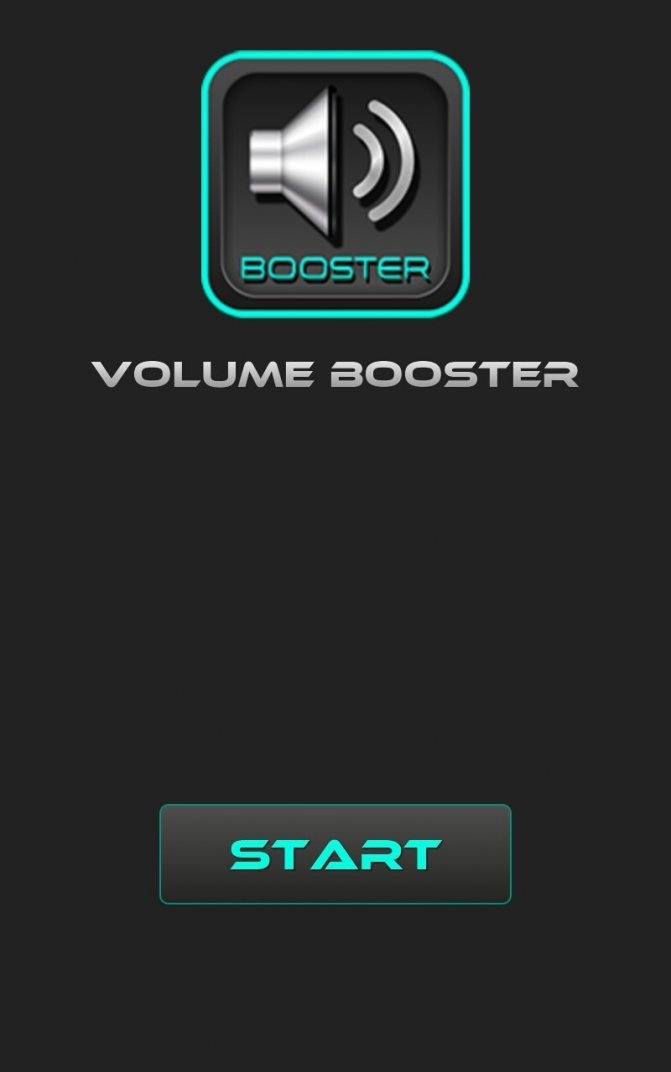
Нажать клавишу «Start» (Старт)

Приложение сообщает, что усилит общий уровень громкости
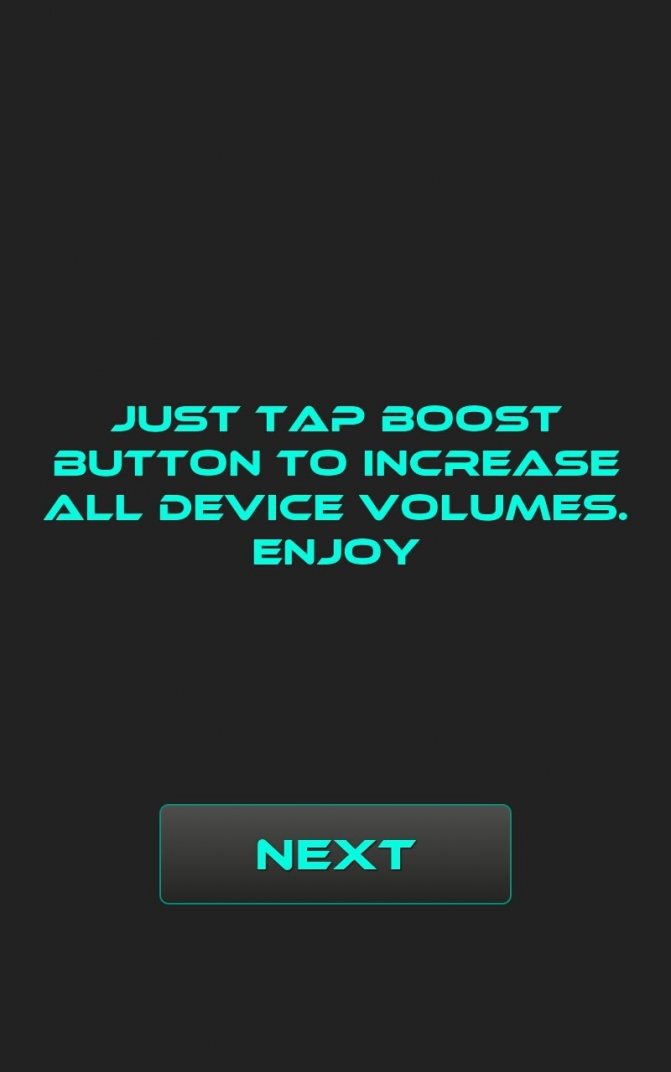
Для запуска процесса необходимо нажать всего одну клавишу в следующем окне

Чтобы увеличить громкость устройства нажмите «Boost» (Повысить)
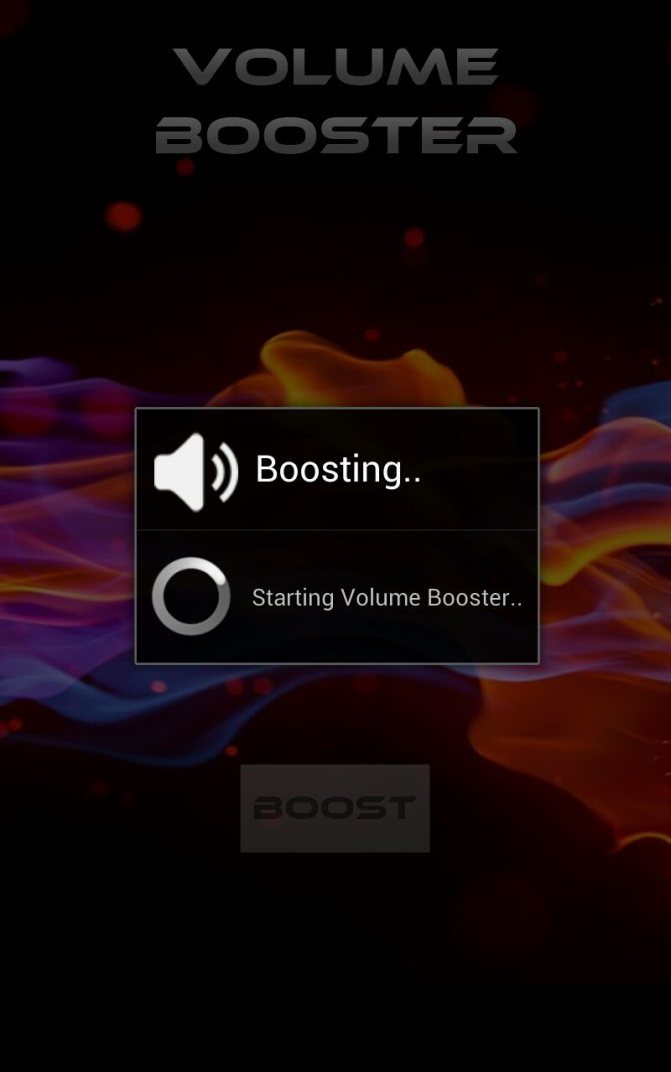
За несколько секунд приложение подберёт оптимальные настройки
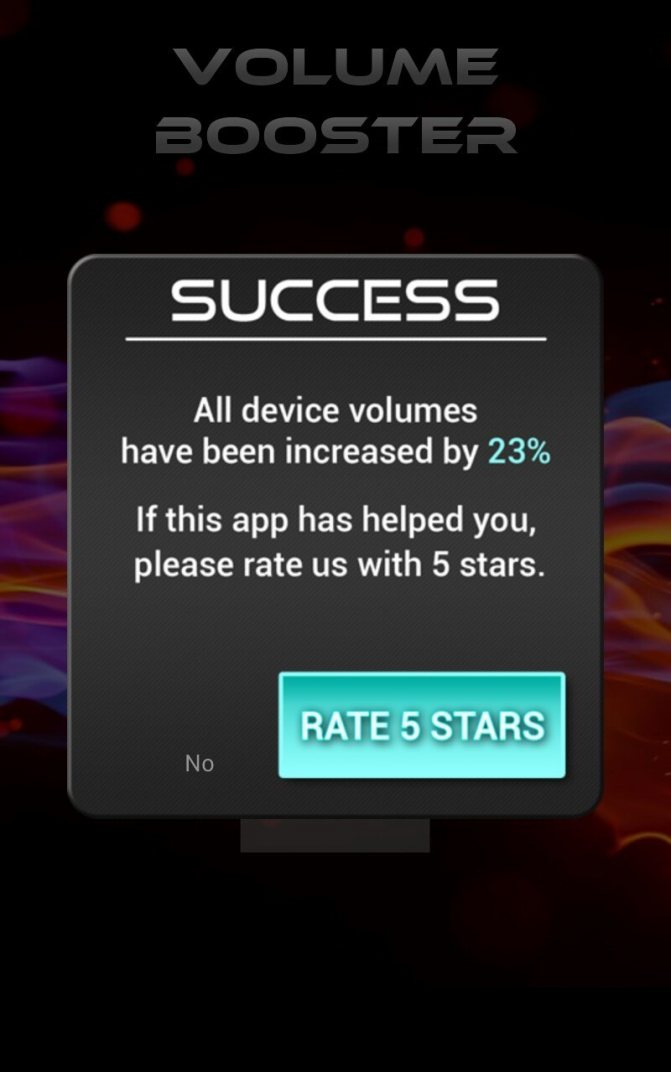
Успех! Громкость устройства увеличена на указанное количество процентов. Можно закрывать приложение
Скачать программу можно с её официальной страницы в магазине приложений Андроид.
Увеличение громкости рингтона с помощью эквалайзера Simple EQ
Для детальной настройки звука подойдёт Эквалайзер Simple EQ — один из самых простых бесплатных эквалайзеров на Андроиде. Увеличения громкости можно добиться, управляя слайдерами частот 60 Hz, 230 Hz и другими. Тут же доступно усиление «басов» и стереоэффекта. После первого запуска программа остаётся работать в фоне и обеспечивает указанный уровень громкости и качества звука во всех сценариях использования.
На изображении: настройка звука на Андроид с помощью Эквалайзера Simple EQ
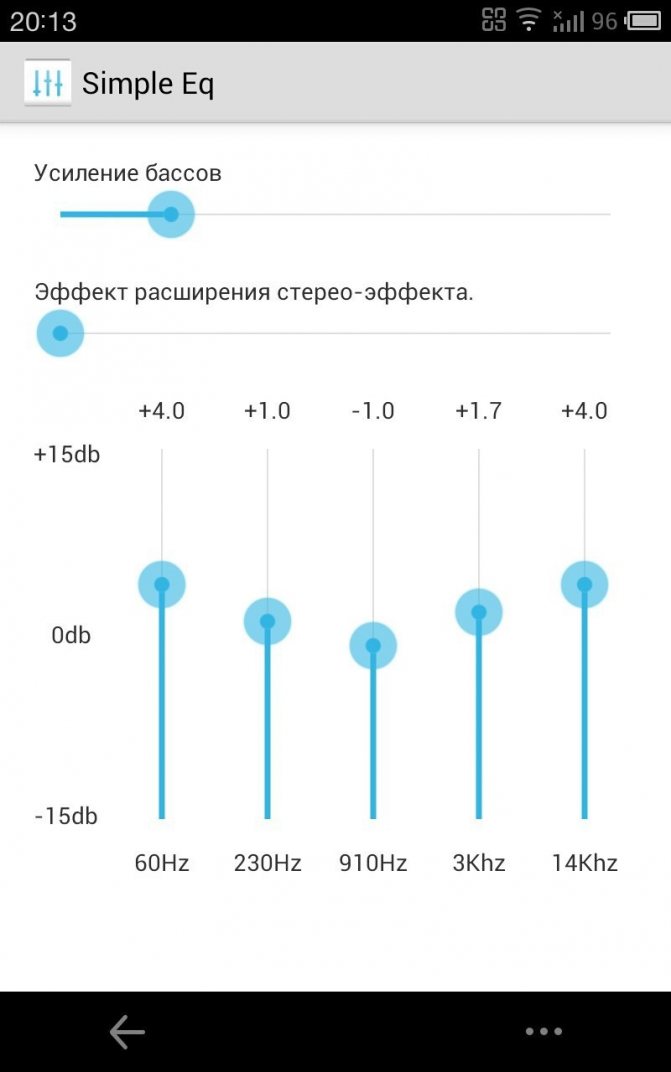
Для настройки доступны пять уровней частот, «басы» и усиление стерео-эффекта звука
Скачать программу можно с его официальной страницы в магазине приложений Андроид — скачать Эквалайзер Simple EQ.
Find Your Speaker
Смартфоны становятся компактный каждый день; так что динамики! В отличие от старых дней, вы не могли бы быть в состоянии найти большие грили, где ваши колонки размещены. Различные производители используют различные виды акустических систем. Некоторые из них используют гриль колонки в то время как микроскопическими динамиков любимцем некоторых других устройств органов. Проблема с такими микроскопическими грили акустических систем является то, что вы можете не заметить их.
Таким образом, бессознательно, ваш палец может быть размещен на одном из этих динамиков. Конечно, это будет влиять на выход звука отрицательно и нет смысла жаловаться
Таким образом, это важно знать, имеет ли ваш смартфон фронтальной или задней стороне динамика. В зависимости от того, что вы должны держать свои пальцы
Кстати, есть несколько жизненных писаки вы можете попытаться улучшить качество звука и громкость выходного сигнала. Например, если вы хотите поместить динамик в сторону угла, реверберация будет иметь немного больше баса. В целом, вы получите более качественный вывод звука в конце. Кроме того, есть несколько других жизненных писаки вы можете найти для внушительного вывода звука. Например, если вы живете в пыльном месте, вы должны принять усилия, чтобы проверить, влияет ли накопление пыли звук.
Проверьте расположение динамика
Это может показаться глупым, но первое, что вам нужно знать, это то, откуда поступает звук. У многих телефонов есть два громкоговорителя, но часто только один из них производит звук. Если ваш динамик заблокирован, качество звука будет низким или звук может вообще отсутствовать.
Проверьте, откуда идет ваш звук, включив музыку и закрывая различные отверстия на телефоне, пока вы точно не узнаете, откуда идет звук.
Как только вы узнаете, имеют ли ваши динамики фронтальную ориентацию, снизу или сзади, вы можете принять более разумные решения о том, как позиционировать смартфон, чтобы не закрывать динамики.
Не блокируйте динамики при удержании телефона и направляйте динамики на себя.
От чего зависит громкость звука на смартфоне
Зачастую пользователи не видят разницы в принципе работы ОС Hi-Fi плеера и смартфона. Именно по этой причине покупатели не понимают, почему смартфон, у которого навороченный ЦАП, звучит куда хуже, чем простой плеер, обладающий самыми простыми комплектующими. Здесь большую роль играет цепочка, которую проходит звуковой сигнал перед тем, как человеческий слух будет способен воспринимать звуковые волны. Отдельные блоки оказывают наиболее ощутимое влияние, способное испортить конечный результат.
Итак, весь путь выглядит следующим образом: файл – плеер – микшер ОС – регулятор громкости – ЦАП – усилитель – наушники. Это самый примитивный и распространенный маршрут, но для того, чтоб разобраться в проблеме подробнее, следует рассмотреть каждый этап отдельно. Для разных операционных систем этот путь может изменяться, рассмотрим отдельный случай именно на основе Андроид.
Sound Assistant, добавленный трюк
В дополнение ко всем опциям, которые мы уже знаем, получить лучший звук в Samsung Компания предлагает дополнительное приложение, с помощью которого можно получить больше возможностей. Мы сможем загрузить его в магазине приложений Google Play и найдем под названием Помощник по звуку , будучи доступным только для устройств Samsung. В рамках рассматриваемого приложения есть несколько вариантов, которые мы узнаем шаг за шагом.
Сценарии
Первый найденный нами вариант предназначен для адаптации различных звуковых профилей в зависимости от дня и времени. Мы можем установить, что мультимедийный звук — это минимум, когда мы ложимся спать, или увеличиваем его, когда мы дома. Ваши варианты могут отличаться, и мы также можем создать ваши собственные звуковые профили.
Активировать звук двух приложений одновременно
Одним из курьезов этого приложения является то, что оно позволяет нам слушать звук разных приложений одновременно. Приложению удается наложить и дать нам контроль над этими звуками с помощью плавающего шара, который появляется на экране. Из самого приложения мы сможем выбрать приложения с этими разрешениями, а затем установить их громкость во время их использования.
Расширенные настройки Sound Assistant
Расширенные настройки звукового помощника Samsung позволяют нам больше использовать аксессуары, дают нам возможность использовать моно вместо внешнего звука или установить звуковой баланс по своему вкусу. Если мы хотим, мы также можем использовать наушники и их кнопки для управления звуком определенных приложений или делать то же самое с селфи-палкой.
Как настроить звук
Пользователей мобильных устройств часто не устраивают заводские настройки, поэтому возникает вопрос, как прибавить звук на телефоне Хонор 9, 8, 20, 10 Лайт или других моделях. Для этого воспользуйтесь встроенными параметрами, используйте инженерное меню, специальные приложения и рут-права
Но вмешиваться в систему нужно осторожно. Если увеличить громкость сверх меры, можно повредить громкоговоритель
В такой ситуации придется нести устройство в ремонт, а это дополнительные расходы.
Как увеличить громкость динамика телефона
Для начала разберемся, как увеличить звук динамика на телефоне Хонор 7а и других моделях, если его уровень по какой-то причине не устраивает. Рассмотрим разные варианты.
Стандартные функции
В первую очередь попробуйте увеличить громкость динамика на Хонор 7а и остальных смартфонах — задать правильные параметры. Для этого сделайте следующее:
Войдите в «Настройки», а далее «Звуки и вибрация».
Переставьте все предложенные тумблеры в максимальное положение.
Сразу прослушайте звучание и убедитесь в достаточности громкости.
Инженерное меню
Второй способ, как усилить звук на телефоне Хонор 7а — воспользоваться инженерным меню. Сделайте следующие шаги:
- Войдите в приложение «Телефон» на мобильном устройстве Хонор.
- Введите один из следующих паролей *#*#3646633#*#*, *#*#2846579159#*#* или *#*#2846579#*#*. Учтите, что все комбинации должны вводиться только вручную. Копировать и вставить их не получится. Это сделано для того, чтобы ребенок не смог случайно попасть в секретный раздел.
- Дождитесь появления встроенного меню. Если все сделано правильно, оно открывается автоматически. Здесь можно увеличить звук на Хонор 10 или других смартфонах в динамиках.
- Кликните на пункт «Audio», а после этого «Hardware Testing».
- Войдите в «Normal Mode».
- Установите параметр «Media» в поле «Type».
- В поле «Level» поставьте «Level 0».
- Уровень громкости установите в Value и Max Vol.
- Выставьте параметр до 225 (это максимальный уровень). Желательно запомнить первоначальную установку, чтобы впоследствии к ней вернуться.
С помощью дополнительных программ
Еще один способ, как сделать более громкий звук на телефоне Хонор — воспользоваться специальными приложениями. Один из примеров — программа «Усилитель громкости GOODEV». Сделайте следующие шаги:
Загрузите программу по указанной выше ссылке.
- Войдите в нее.
- Дайте программе необходимые разрешения.
- В строчке Boost выставьте отметку на 30%, чтобы увеличить громкость динамика на Хонор. Ставить больший параметр не рекомендуется.
- В дальнейшем включайте и выключайте усилитель одним нажатием кнопки.
При желании можно настроить звук на телефоне Хонор и увеличить громкость с помощью других программ. Как вариант, скачайте приложение «Усилитель звука 2019» или Усилитель громкости .
Получение рут
Популярный способ, как увеличить громкость на телефоне Хонор на Андроиде — снять ограничения, установленные разработчиком. Для этого необходимо иметь права root, которые открывают возможность для внесения изменений в настройки. Но здесь будьте осторожны, ведь таким способом можно вывести из строя мобильный телефон. Для получения рут можно использовать разные приложения, к примеру, Kingroot.
Применение аксессуаров
Альтернативный способ, как увеличить громкость динамика на Хонор — применение дополнительного оборудования. К примеру, в продаже можно найти чехлы, визуально повышающие громкость устройства, как вариант, Speck CandyShell Amped. Также можно купить специальные подставки или станции, обеспечивающие необходимый эффект и повышающие уровень.
Нельзя забывать о еще одном помощнике для динамика — выносных колонках. Их можно подключить по проводу или с помощью беспроводного соединения. В таких устройствах часто имеется усилитель, с помощью которого удается получить эффект.
В наушниках
Не менее важный вопрос, как увеличить громкость в наушниках на Honor. Здесь применяются те же методы, что рассмотрены выше:
- Встроенные настройки. Войдите в раздел «Звуки и вибрация», а там в «Аудиоэффекты Huawei Listen». Выставьте необходимые настройки. При этом наушники должны быть подключены.
- Через инженерное меню. Выше мы приводили код для увеличения громкости на Хонор. Здесь используется тот же принцип. Разница в том, что необходимо зайти в раздел «Headset Mode» и установить нужные параметры.
Остальные способы используются по такому же принципу.
Разговорный динамик
Есть несколько способов регулировки его громкости:
- Инженерное меню Xiaomi.
- Шкала громкости разговорного динамика.
- Увеличение громкости с помощью меню Recovery — в этом случае требуются права суперпользователя (root-права).
- Внесение изменений в системные файлы (так же нужен рут).
Инженерное меню
Данный способ актуален только для оболочки MIUI версии 9 и ниже.
- Чтобы открыть инженерное меню, запустите приложение «Телефон» и введите одну из следующих комбинаций: *#*#3646633#*#*, *#*#6484#*#* или *#*#4636#*#*.
Откроется меню с множеством вкладок, найдите пункт «Hardware», затем — «Audio».
Выберите режим «Speech Enhancement» — он отвечает за речь.
Откроется настройка звука: в разделе «Level» выберите Level 6. Автоматически установится значение громкости 220 — этого вам будет достаточно.
Точно таким же образом можно увеличить громкость выходного динамика и наушников. Для этого вместо «Speech Enhancement» в третьем шаге, описанном выше, выберите «Normal Mode» или «Headset Mode» соответственно.
Регулировка шкалы громкости разговорного динамика
Помимо стандартных шкал громкости, есть так называемая «скрытая шкала», регулировать которую можно только в процессе разговора. Пользователю необходимо нажать на кнопку увеличения громкости в момент установки соединения либо непосредственно во время разговора.
Обычно такая проблема возникает из-за того, что во время разговора пользователь случайно нажимает на качельки громкости, тем самым понижая звук. Проделав указанные выше действия, можно будет снова вернуть звук на максимальное значение.
Увеличение громкости через Recovery (требуются root-права)
Не самый простой метод для увеличения громкости на Xiaomi. Подойдет только опытным пользователям.
Вам понадобится:
- Смартфон Xiaomi с root-правами;
- Разблокированный загрузчик;
- Установленный кастомный TWRP.
Если все это у вас есть, проделайте следующее:
- Скачайте сами модификации в интернете. Рекомендуем пользоваться только проверенными ресурсами, например, сайт-форум 4PDA, на котором для каждой модели Xiaomi есть своя тема.
- Скачанный архив поместите в корень SD-карты памяти.
- Теперь зайдите в кастомный Recovery. Для этого во время включения телефона одновременно зажмите кнопку включения и увеличения громкости.
- Выберите пункт «Install with zip».
- Укажите путь к архиву и нажмите «Install».
- Дождитесь окончания установки, вернитесь в начальное меню и выберите «Reboot system».
Если патч качественный, то громкость разговорного динамика повысится.
Внесение изменений в системные файлы (так же необходим рут)
Для данной процедуры необходимы рут-права и любой проводник, позволяющий посмотреть системные файлы.
Редактирование файла mixer_paths_tesha:
- Скачайте любой проводник, который умеет давать доступ к системным файлам. Например, ES проводник.
- Запустите приложение и в правом меню найдите раздел «Рут-проводник».
- С помощью поиска найдите файл «mixer_paths_tesha».
Откройте редактор файла.
На экране появятся строки системного кода. Значение «11» поменяйте на «16».
Перезагрузите телефон.
Загрузите новое музыкальное приложение
У вас есть возможность заменить фоновое музыкальное приложение на то, которое включает в себя больше возможностей для управления аудио. Мы рекомендуем Poweramp или PlayerPro. Оба приложения богаты звуковыми настройками, предустановками, усилением басов и т. д. Просто убедитесь, что ваши музыкальные вкусы отмечены в настройках приложения.
Poweramp предлагает 10-полосный эквалайзер для серьезной настройки. Вам придется заплатить пару долларов, чтобы получить доступ ко всем лучшим функциям, но как только вы это сделаете, вы никогда не вернетесь назад.
Price: Free
Некоторые из наших читателей также рекомендовали PlayerPro в качестве альтернативного музыкального приложения. Программное обеспечение предлагает расширенные параметры настройки звука, а также множество способов настройки визуального восприятия. PlayerPro стоит $ 3,99, но есть и бесплатная пробная версия, доступная для ознакомления.
Price: Free
Проверьте настройки
Настройки можно оптимизировать для звука вашего Андроид. Однако не у всех пользовательских интерфейсов Андроид есть эта функция, поэтому она будет работать не везде. Однако, если ваше устройство обладает такой настройкой — процедура проста. И как только вы это сделаете в первый раз, вы сможете быстро улучшить настройки звука в будущем.
Для устройств Samsung вам необходимо подключить любое аудиоустройство, которое вы хотите использовать (если вы используете его), и выполнить следующие действия:
- Войдите в Настройки и коснитесь Вибрация и звук.
- Далее звук и качество звука. У вас должна быть серия опций для улучшения качества звука.
У MIUI от Xiaomi есть усилитель для наушников. Просто активируйте его и выберите тип, который вы используете. У вас должен быть выбор между наушниками-вкладышами и обычными наушниками.
Пользовательский интерфейс Xperia позволяет использовать настройку ClearAudio и имеет эквалайзер. Вы можете добраться до него через настройки.
С пользовательским интерфейсом Sense от HTC вы можете переключать BoomSound, но нет причин отключать его, так как звук ужасен без него. Вы не можете оптимизировать настройки звука от Oxygen, LG UI или Android Stock.
Устраняем самопроизвольное изменение громкости
Иногда пользователи сталкиваются с редкой проблемой самопроизвольного переключения уровня громкости, этому может служить причиной несколько факторов:
- Чаще всего такая проблема обнаружена у обладателей слишком «умных» устройств Samsung или HTC, а также малоизвестных восточных брендов. Первым делом в меню «Настройки» > «Звук» необходимо проверить наличие пункта «авторегулировка громкости». Название может отличаться и содержать фразы: в чехле, в кармане, на столе. Если есть проблемы со звуком — попробуйте начать с отключения подобных опций.
- Обладатели старых моделей смартфонов Samsung, вроде Galaxy S4, могут обнаружить зловредные настройки по адресу: меню «Настройки» > «Моё устройство» > «Вызовы» > «Звонить громко в сумке».
- Также подобные настройки могут быть в меню «Настройки» > «Специальные возможности» и называться: Умный чехол, Автогромкость, Режим в кармане.
- Если устройство укомплектовано защитным бампером или чехлом, не будет лишним проверить, не залипают ли физические клавиши управления звуком.
Но помните! Если на вашем устройстве при подключении гарнитуры (наушники, портативные колонки) появляется надпись «безопасное ограничение» и убавляет максимальную громкость — это ограничение установлено производителем неспроста. Речь прежде всего идёт о здоровье того, кто использует гарнитуру. Берегите свой слух.
Рассказать друзьям
Как открыть и настроить инженерное меню на Андроид — инструкции и секретные коды
Как сбросить телефон до заводских настроек: Hard Reset
Как поставить музыку на звонок: полная инструкция
Комментарии — 4: ff Май 30, 2021 в 12:45
Как увеличить громкость на Leeco Le max2 x820?
Ответить
A Фев 22, 2021 в 08:20
Volume boost наиполнейшая хрень! Не прибавляет звук ни на процент!! Повышает только на стол ко, насколько ты убавить
Ответить
Gennady Mednov Фев 5, 2021 в 08:22
Код инженерного меню в Alcatel A3 модель 5046Д—-*#*#825364#*#* . Настройки Audio в Others .
Ответить
Роман Клименко Дек 19, 2021 в 07:38
Здравствуйте у меня Huawei y3 2021 раньше музыку в наушниках я мог добавить до конца телефон предупреждал о вреде громкости!Теперь я в наушниках почти не слышу музыки!Громкость не повышается выше половины!Как будто я поставил ограничитель а где это я не помню
Ответить
Приложение VIPER FX
Такой метод усиления звука подходит для девайсов со слабыми частотами громкости, а также версиями «Андроид» от 4 и выше. Как сделать звук на телефоне громче без гарнитуры?
- Для начала нужно установить программу «Вайпер», выбрать желаемый пункт «Динамик» либо «Наушники».
- Кликнуть на «Выбор драйвера» и «Стандартное качество», разрешить запрос root-прав и перезагрузить телефон.
- Затем необходимо войти в скачанную программу, тапнуть на пункт «Интерфейс» и выбрать функцию «Эксперт»‘.
- Далее выбрать любую мелодию, включить «Вайпер», нажать галочку на «Эквалайзер» и настроить качество звучания, добавив высокие частоты.
- Для добавления эха надо нажать галочку «Реверберация» и кликнуть на «Мокрый сигнал», установив уровень 40.
- Чтобы убрать лишние отзвуки, «Мокрый сигнал» настроить на 0 и добавить уровень 100 в графе «Сухой сигнал».
- Включить «Супергромкость» и настроить параметры усиления звука.
Многочисленные функции программы принадлежат прослушиванию музыки в наушниках. Как сделать музыку громче на телефоне, настроить качество и максимальный объем звучания, подскажут следующие несложные шаги:
- Войти в приложение «Вайпер FX».
- Выбрать столбик «Наушники».
- Установить значок напротив графы «Все эффекты».
- Для максимальной громкости выбрать «Авторегулировка усиления».
- Для четкости звучания кликнуть на «Аналоговый компрессор» и настроить пункт «Цифровая коррекция».
- Чтобы слушать композиции в сжатых форматах, поможет строка «Расширение спектра».
- Настройка эквалайзера поможет придать песне благородное звучание без лишних тресков и посторонних шумов.
- Для специально загруженных треков подойдет функция «Конвольер».
- Для объемного звучания подойдет пункт «Пространственный звук» либо «Эффект виртуального помещения».
- Оригинальная «примочка» под названием «Хаос-эффект» придаст необычное звучание.
- «Реверберация» добавит в музыку эхо.
- Для усиления басов и низких частот нужно клацнуть на «Динамическую обработку» и отрегулировать пункт «Реставрация НЧ».
- Для высоких частот нужна функция «Реставрация ВЧ»‘
- Чтобы усталость от долгого звучания музыки не настигала, на помощь придет графа «Кроссфидер».
- Для мягкого воспроизведения музыки можно воспользоваться пунктом «Аналоговый уровень».
- Для настройки полноценного звучания без посторонних искажений пригодится строка «Выходной сигнал».
Снимаем ограничение на максимальный уровень звука
На гаджеты производители могут установить ПО, которое изменяет параметры громкости. В интерфейсе устанавливается один уровень громкости, а в действительности гаджет звучать будет намного тише.
Существует мнение, что данное ограничение можно обойти путем сброса настроек до заводских на телефоне. Точные данные про влияние этой операции на параметры звука неизвестны. Перед выполнением сброса настроек сделайте бэкап данных с устройства.
После сброса настроек следует указать свой регион «Северная Америка» в виде стандартного для девайса. Производители телефонов устанавливают подобные ограничения для определенных стран, где применение этих параметров может нарушить права людей.








